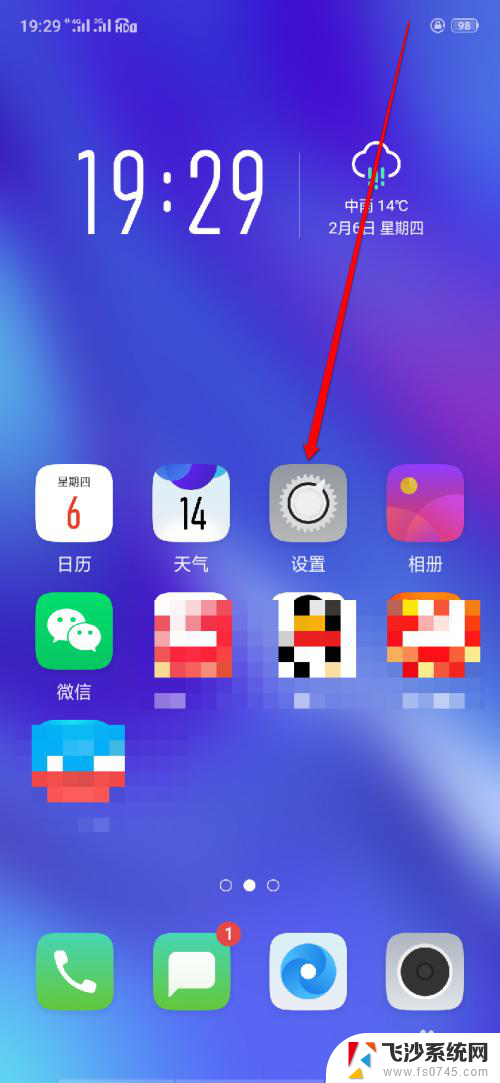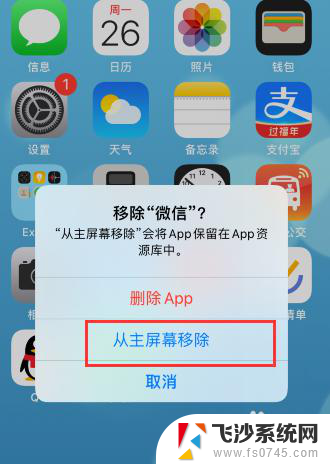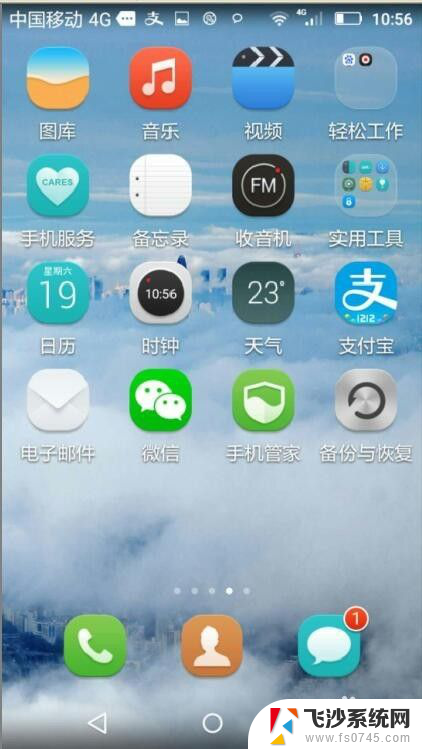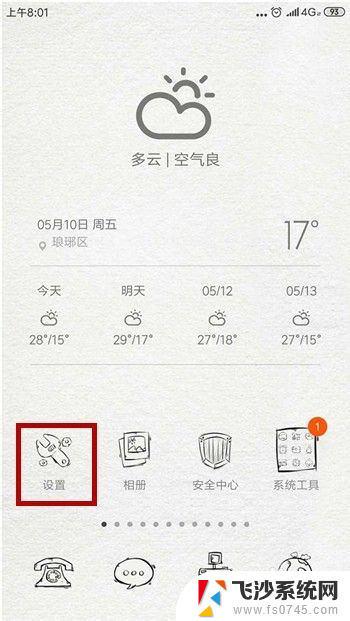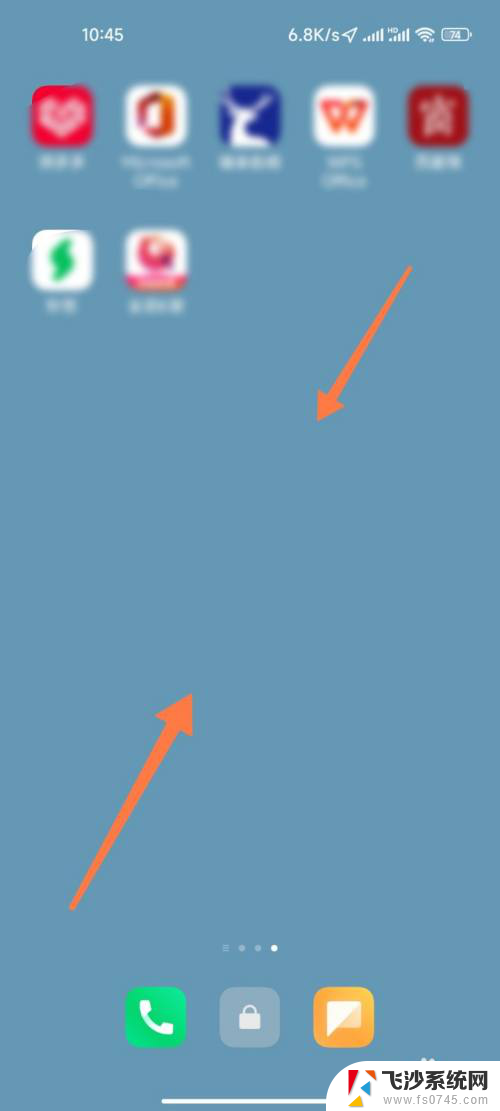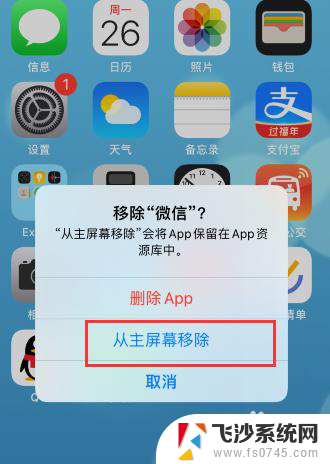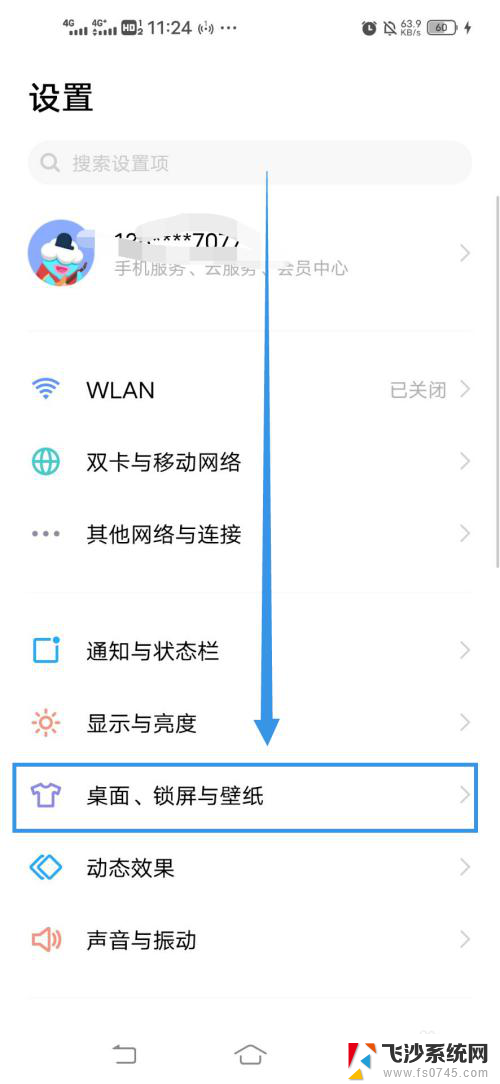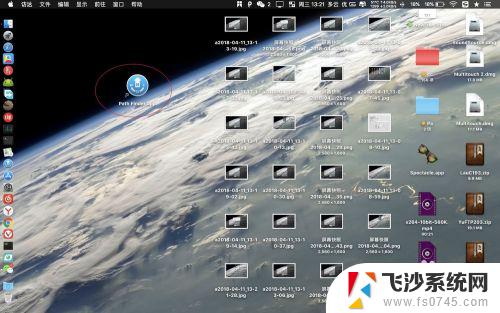手机桌面图标怎样删除 如何移除手机桌面上的应用图标
更新时间:2023-10-24 12:02:48作者:xtang
手机桌面图标怎样删除,在现代社会中手机已经成为人们生活中不可或缺的一部分,我们每天都会使用手机来进行各种各样的操作和应用程序。随着使用时间的增长,手机桌面上的图标也会越来越多,有时候我们可能会感到困扰。如何删除手机桌面上的应用图标呢?在本文中我们将会详细介绍一些方法,帮助大家快速有效地移除手机桌面上的应用图标,使手机界面更加整洁和简约。
步骤如下:
1直接在手机桌面上按住想要删除的软件图标不放。 2直到屏幕上方出现一个删除的标志。
2直到屏幕上方出现一个删除的标志。 3随后将软件图标拖动到删除的位置。
3随后将软件图标拖动到删除的位置。 4松开手指即可将该软件卸载。
4松开手指即可将该软件卸载。 5卸载后软件的图标也会自动消失。
5卸载后软件的图标也会自动消失。 6或者进入手机的设置。
6或者进入手机的设置。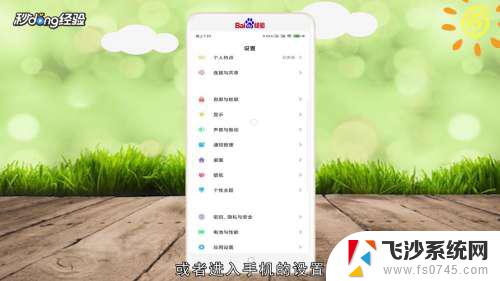 7然后进入应用设置。
7然后进入应用设置。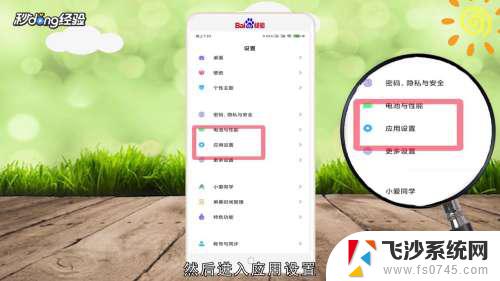 8接着在应用设置中找到要删除的应用。
8接着在应用设置中找到要删除的应用。 9进入应用详情页面点击卸载。
9进入应用详情页面点击卸载。 10卸载后桌面上的软件图标便会自动消失。
10卸载后桌面上的软件图标便会自动消失。 11总结如下。
11总结如下。
以上是删除手机桌面图标的完整步骤,如果您遇到这种情况,可以按照本文提供的方法解决问题,希望能对您有所帮助。